A OneDrive telepítése vagy eltávolítása a WINGET használatával a Windows 11 rendszerben
Ha a OneDrive-ot a winget használatával szeretné telepíteni(install OneDrive) a Windows 11/10 , ez a cikk hasznos lesz az Ön számára. Akár telepíteni, akár eltávolítani szeretné a OneDrive alkalmazást, ezt megteheti a Windows Package Manager segítségével , amelyet a Microsoft tavaly indított el. Az alábbiakban bemutatjuk, hogyan használhatja a telepítési (install ) és eltávolítási (uninstall ) parancsokat a munka elvégzéséhez.
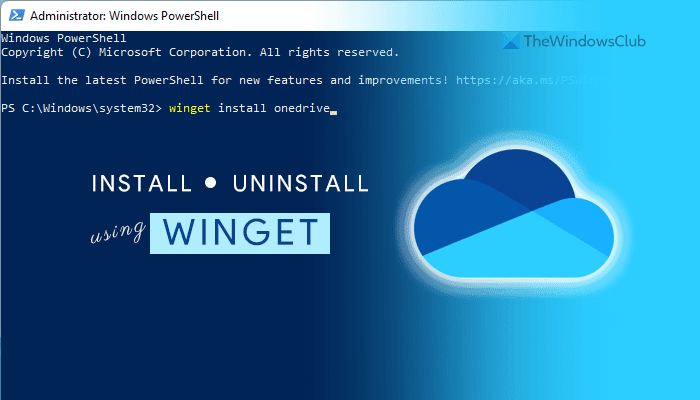
Mi a winget a Windows 11 rendszerben
A WINGET(WINGET) egy parancssori eszköz, amely segít az alkalmazások telepítésében, eltávolításában és további információk megszerzésében a Windows PowerShell használatával . Ez a nyílt forráskódú eszköz a fejlesztők számára készült, hogy csomagokat futtathassanak a parancssorból. Különféle parancsokat tartalmaz különféle műveletek végrehajtásához, például telepítés, eltávolítás, érvényesítés stb.
Kompatibilis a Windows 10 v1809 rendszerrel és az összes későbbi verzióval. Ha azonban Windows 11 -et használ , nem kell letöltenie a tárat. Ez a nyílt forráskódú tárház több mint 1400 egyedi csomagot tartalmaz, amelyeket telepíthet a számítógépére, és ezek egyike a OneDrive . Ennek ellenére, ha parancssori eszközzel szeretné telepíteni vagy eltávolítani a OneDrive -ot, akkor ezt a következőképpen teheti meg.(OneDrive)
Mielőtt elkezdené, győződjön meg arról, hogy számítógépe csatlakozik az internethez, mivel az alkalmazáscsomagot le kell tölteni.
A OneDrive telepítése vagy eltávolítása a WINGET használatával a Windows 11 rendszerben(Windows 11)
A OneDrive telepítéséhez vagy eltávolításához a winget használatával Windows 11/10 kövesse az alábbi lépéseket:
- Keresse meg a powershell kifejezést a Tálca keresőmezőjében.
- Kattintson a Futtatás rendszergazdaként (Run as Administrator ) lehetőségre.
- Kattintson az Igen (Yes ) lehetőségre.
- Írja be ezt a parancsot: winget install onedrive a OneDrive telepítéséhez.
- Írja be ezt a parancsot: winget uninstall onedrive a OneDrive eltávolításához.
- Kezdje el(Start) a OneDrive használatát Windows 11 rendszeren(Windows 11) , ha nemrég telepítette.
Ha többet szeretne megtudni ezekről a lépésekről, folytassa az olvasást.
Először rendszergazdai jogosultságokkal kell megnyitnia a Windows PowerShellt(Windows PowerShell) . Ehhez keresse meg a powershell kifejezést a Tálca(Taskbar) keresőmezőjében, és kattintson a Futtatás rendszergazdaként (Run as Administrator ) lehetőségre. Ha az UAC üzenet megjelenik a képernyőn, kattintson az Igen (Yes ) lehetőségre.
A Windows PowerShell ablak megnyitása után írja be a következő parancsot:
winget install onedrive
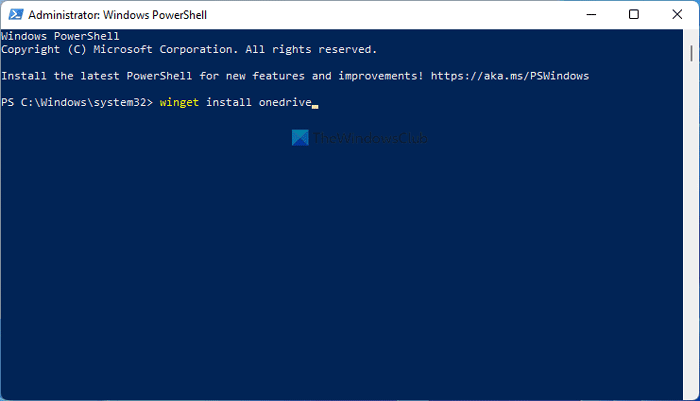
Ahogy korábban említettük, a telepítési (install ) paramétert kell használnia a OneDrive alkalmazás Windows 11 rendszerű számítógépére történő telepítéséhez. A parancs beírása után letölt egy csomagot a számítógépére, és automatikusan elindítja a telepítési folyamatot.
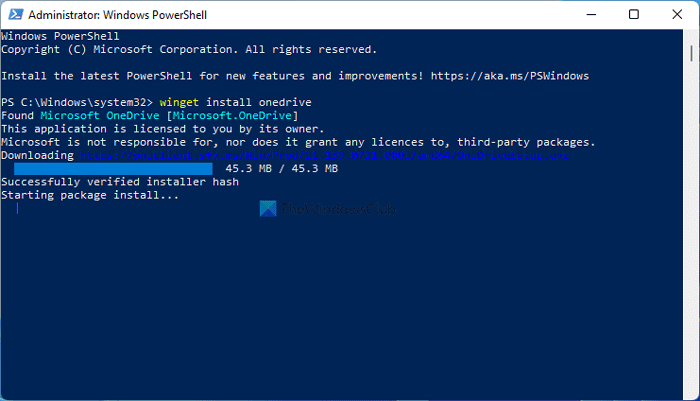
Ha el szeretné távolítani a OneDrive alkalmazást a számítógépéről a winget paranccsal, akkor ezt a parancsot kell beírnia:
winget uninstall onedrive
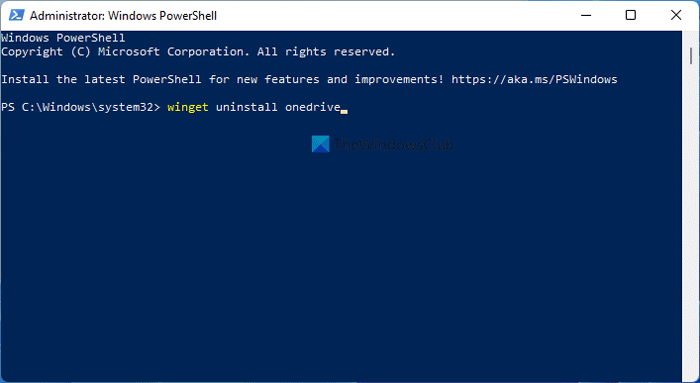
A parancs beírása után a winget megkeresi a OneDrive nevű csomagot, és(OneDrive) ennek megfelelően elindítja az eltávolítási folyamatot.
Amint ez megtörtént, a sikeresen eltávolított(Successfully uninstalled) üzenet üzenet fogadja .
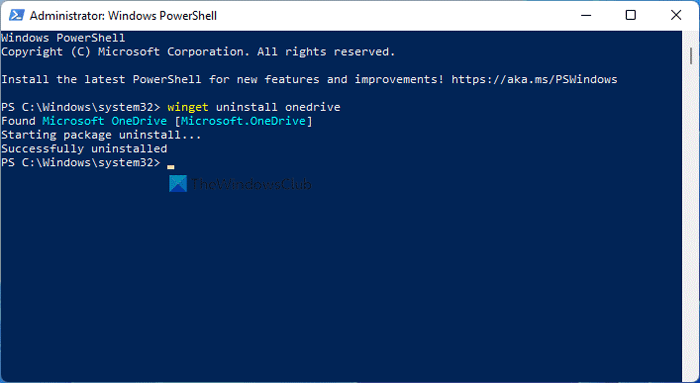
Fontos megjegyezni, hogy a winget parancs nem távolítja el az eltávolított alkalmazások maradékát. Ehhez használhat egy harmadik féltől származó alkalmazást, például a CCleanert(CCleaner) .
Hány csomag van egy szárnyban?
A mai napig a winget több mint 1400 csomagot tartalmaz, amelyeket a Windows PowerShell(Windows PowerShell) használatával érhet el . A keresési(search) paranccsal vagy paraméterrel megkeresheti a keresett alkalmazáscsomagokat.
Olvassa el(Read) : A OneDrive teljes eltávolítása a parancssor használatával
Hogyan tölthetem le a wingetet Windows 11 rendszerben(Windows 11) ?
Nem kell letöltenie a wingetet a Windows 11 rendszerben, mivel a Windows 11 alapértelmezés szerint tartalmazza ezt a parancssori segédprogramot. Ha azonban Windows 10 rendszert(Windows 10) használ , kövesse ezt az útmutatót a Windows Package Manager letöltéséhez és beállításához .
A winget csomagkezelő?
Nem, a winget nem csomagkezelő. Ez a parancs a Windows Package Manager használatára , amelyet a Microsoft tavaly indított el. A winget paranccsal telepíthet egy alkalmazást a hivatalos tárolóból, eltávolíthat alkalmazásokat a számítógépéről stb.
Ez minden! Remélhetőleg ez az oktatóanyag segített a OneDrive telepítésében vagy eltávolításában a winget paranccsal a Windows 11 rendszerben(Windows 11) .
Kapcsolódó olvasmányok:(Related reads:)
- Az összes telepített program egyidejű frissítése a WINGET segítségével(How to update all installed programs at once using WINGET)
- A telepített szoftverek listájának exportálása vagy importálása a WINGET segítségével.(How to Export or Import Installed software list using WINGET.)
Related posts
Helyi menü szerkesztők: Helyi menü elemeinek hozzáadása és eltávolítása a Windows 11 rendszerben
Hogyan rögzíthet bármilyen alkalmazást a tálcára a Windows 11 rendszerben
A tálca méretének megváltoztatása Windows 11 rendszerben
A Wi-Fi és az Ethernet adapter engedélyezése vagy letiltása Windows 11 rendszeren
A Windows Eszközök megnyitása a Windows 11 rendszerben
Az átlátszóság kikapcsolása a Windows 11 rendszerben
A leggyakrabban használt alkalmazások megjelenítése vagy elrejtése a Start menüben Windows 11 rendszeren
A Windows 11 melyik kiadására fog frissíteni?
Hogyan válthat vissza Windows 11-ről Windows 10-re
Ütemezett feladat törlése vagy létrehozása a PowerShell segítségével a Windows 11 rendszerben
Windows 11 cégeknek és nagyvállalatoknak – új szolgáltatások
A Windows alrendszer telepítése Linuxhoz Windows 11 rendszeren
Javítás Nem érhető el a VPN-kiszolgáló hibája a PIA-n Windows 11 rendszeren
Hogyan lehet kijelentkezni az e-mail fiókból a Mail alkalmazásban a Windows 11 rendszerben
A Windows 11 telepítése nem támogatott számítógépre TPM nélkül
Különböző háttérképek beállítása a különböző asztalokon Windows 11 rendszeren
Hogyan készítsünk videót a fényképekből a Windows 11 rendszerben
A Focus Session engedélyezése és használata a Windows 11 rendszerben
A TPM diagnosztikai eszköz engedélyezése és használata a Windows 11 rendszerben
A toll menü tálcaikonjának megjelenítése Windows 11 rendszeren
